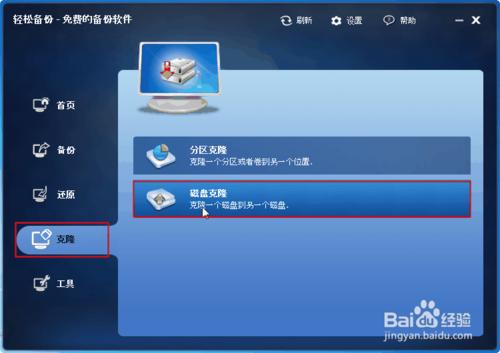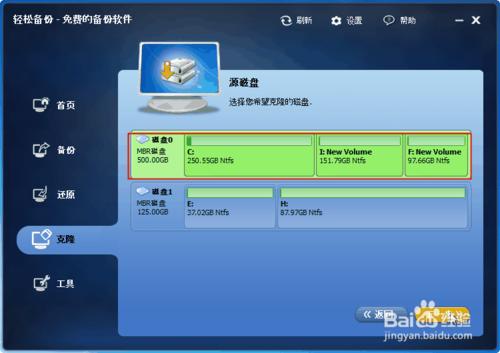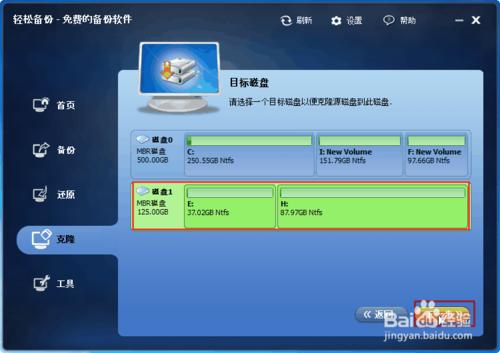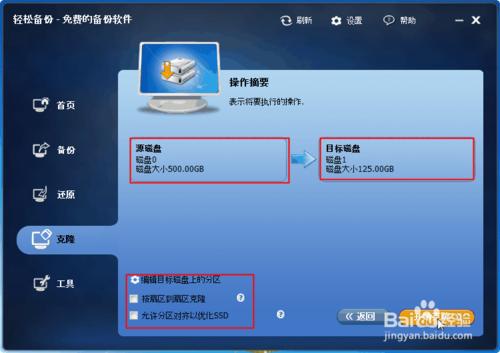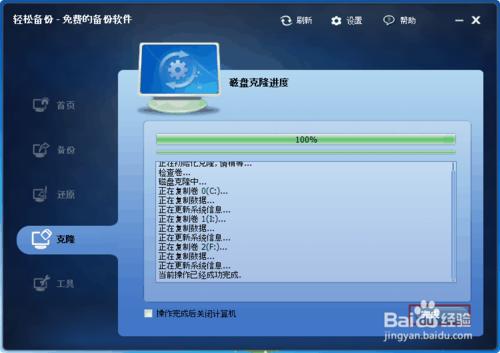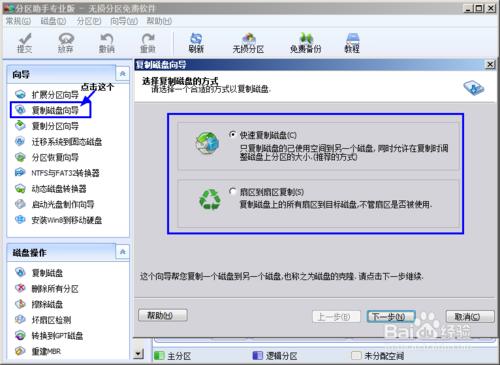進行硬碟對拷有哪些好處呢?
大家都知道電腦用久了,隨著我們使用,安裝程式的增加,會變得很慢。進行硬碟對拷,可以保留我們磁碟的所有資料,同時還包括C盤的系統程式。這樣我們就節省了安裝系統和安裝相應程式的時間、避免了不必要的麻煩。我有個朋友做備份也是用的硬碟對拷的方法,他說用“輕鬆備份”的克隆功能進行硬碟對拷操作簡單也方便。還可以邊工作邊進行拷貝,兩不耽誤。
工具/原料
輕鬆備份專業版
硬碟
方法/步驟
下載免費的輕鬆備份,安裝並執行。來到主頁面 “克隆”欄,選擇“磁碟克隆”
選擇源磁碟“磁碟0”,點選“下一步
選擇目標磁碟“磁碟1”再點選 “下一步”
選擇好兩個磁碟,點選“開始克隆
怎麼進行硬碟對拷的關鍵一步:點選“完成”,然後大功告成
上面也提到了其實還有一款軟體叫 “分割槽助手”,這款軟體有兩種硬碟對拷方法,如下圖所示
注意事項
進行硬碟對拷後目標盤資料將會被源磁碟全部覆蓋,有重要資料的目標盤建議把資料備份一下。
通常不要使用“扇區到扇區”這種硬碟拷貝方法,因為將花非常多的時間,除非你對這種方式比較瞭解。